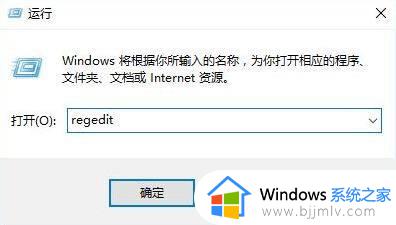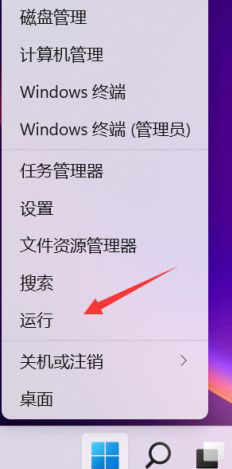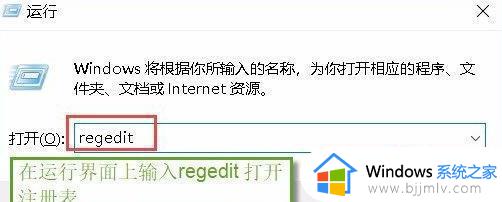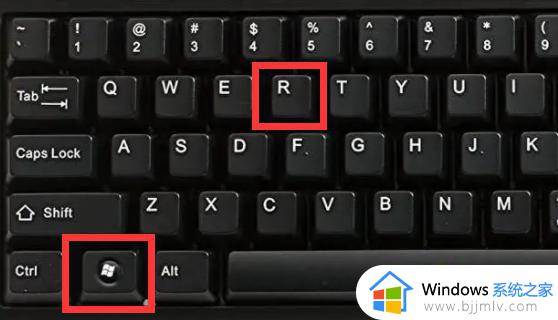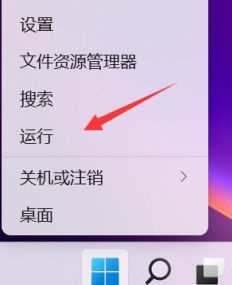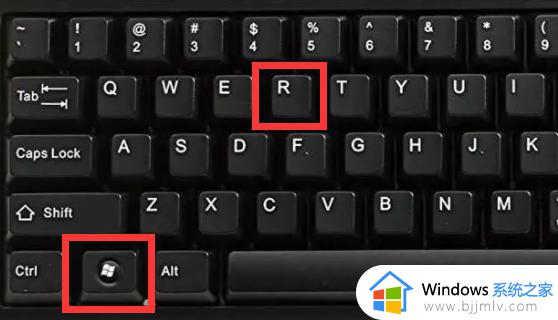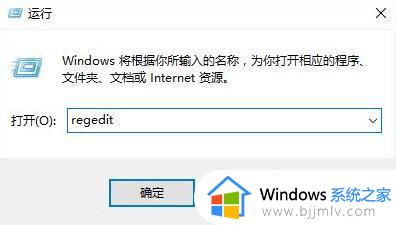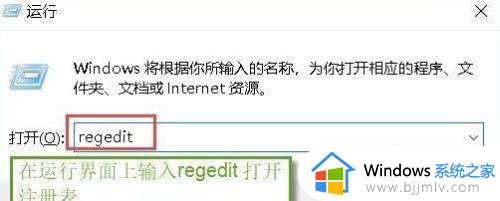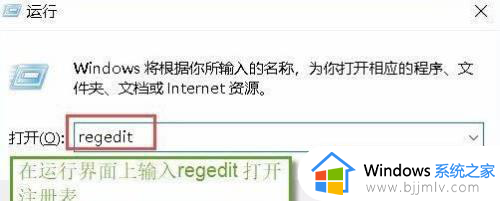win11桌面图标左下角的箭头怎么去掉 win11消除桌面图标小箭头如何操作
更新时间:2024-03-04 17:28:29作者:jkai
在使用win11操作系统的小伙伴们可能会注意到,桌面图标上有时会出现一个小箭头,这可能会让一些追求简洁和美观的小伙伴感到不太满意。这个小箭头通常表示该图标是一个快捷方式,而不是实际的程序或文件。那么win11桌面图标左下角的箭头怎么去掉呢?今天小编就给大家介绍一下win11消除桌面图标小箭头如何操作,快来一起看看吧。
具体方法:
1、"win+R"快捷键打开运行,输入"regedit",回车打开。
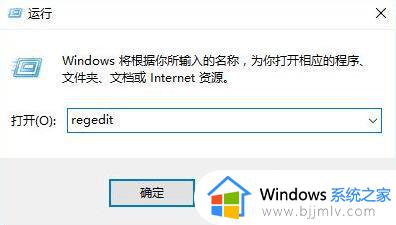
2、进入组策略编辑器,依次点击左侧中的"HKEY_CLASSES_ROOTlnkfile"。找到右侧中的"lsShortcut"。
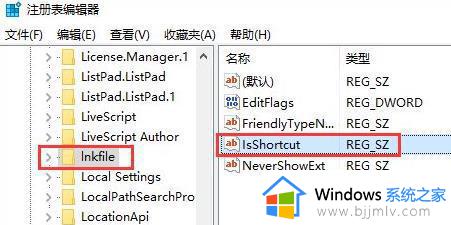
3、将其选中右击选择"删除"即可。
4、最后将电脑重新启动,这样就可以看到桌面图标上的小箭头取消了。

以上全部内容就是小编带给大家的win11消除桌面图标小箭头操作方法详细内容分享啦,遇到这种情况的小伙伴,就快点跟着小编一起来看看吧,希望能够帮助到大家。